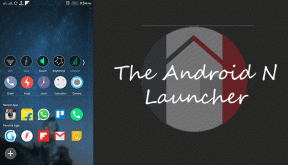כיצד לנעול את אפליקציות האנדרואיד שלך באמצעות הפנים והקול שלך
Miscellanea / / November 29, 2021
הגיע הזמן להיות מציאותי. לא כולנו בדיוק גאים בכל האפליקציות שהתקנו בטלפון שלנו. אולי יש לך מסמכים פרטיים שמאוחסנים באחד, או אולי אתה פשוט קצת ביישן לגבי מה שמופיע בפרופיל הטינדר שלך. בטח שאתה יכול להחביא אפליקציות מסוימות בתיקייה, אבל פתרון הרבה יותר טוב יהיה לשמור אלה שאתה רוצה פרטיים תחת מנעול ומפתח.

ובמנעול ומפתח, אני מתכוון לפנים ולקול. אפליקציית אנדרואיד חינמית ומדהימה בשם AppLock סורק את הפנים שלך ומקשיב לקול שלך כתבנית אבטחה. לאחר מכן, ברגע שהתכונות הספציפיות הללו יושמו כסיסמה עבור האפליקציות שלך, טלפון האנדרואיד שלך יוכל לדעת מתי זה באמת אתה מנסה להשיג גישה ולהעניק אותה.
הגדרת זיהוי פנים וקול
בעת הגדרת AppLock, הצעד הראשון הוא לבחור את ביטוי הנעילה שלך. עבור אפליקציות מוגנות בסיסמה, זה מה שתצטרכו לומר בקול לזיהוי קולי כדי לבטל את נעילת האפליקציה. אפשרויות מוגדרות מראש כוללות "אמת אותי", "בטל את נעילת האפליקציה שלי", ו "פתח את AppLock" אבל אתה יכול להגדיר את הביטוי למה שאתה רוצה.


עכשיו הגיע הזמן להעמיד גם זיהוי פנים וגם זיהוי קולי למבחן.
השתמש במדריכים בחלק העליון כדי לקבוע אם הפנים שלך מיושרות כראוי והתאורה הגונה. התאם לפי הצורך. בזמן שזיהוי פנים פועל, אתה צריך לחזור על ביטוי ביטול הנעילה שלך שלוש פעמים כדי ש-AppLock תוכל לזהות גם את הקול שלך.


לבסוף, תצטרך לבחור שיטת אימות חלופית. זה רק למקרה שזיהוי פנים וקול במצב נתון לא יעבוד, או אם תבחר שלא להשתמש בהם. בחר להזין דפוס, קוד PIN בן ארבע ספרות או סיסמה רגילה.
כעת, לאחר הגדרת AppLock, הגיע הזמן להשתעשע באפשרויות לנעילה של אפליקציות ספציפיות.
נעילת האפליקציות שלך
לאחר שתעניק ל-AppLock גישה לשימוש בהגדרות האנדרואיד שלך, אתה אמור לראות את כל האפליקציות שלך ברשימה יחד עם רמות האבטחה המוגדרות מראש שלהן. כברירת מחדל, כל האפליקציות אינן נעולות כעת, כלומר הן אינן דורשות שכבת אבטחה לפני הפתיחה.


AppLock כולל שני מצבים נוספים לאבטחה. סמל המנעול האמצעי בחלק העליון הוא מצב נוחות. אם תפעיל זאת עבור מספר אפליקציות, תידרש לספק את הפנים שלך אוֹ הקול שלך לפני הפתיחה - או הדפוס החלופי, הסיכה או הסיסמה. אם תבחר במצב TrulySecure, שהוא סמל המנעול המוקף בגבול, AppLock תזדקק לשני הפנים שלך ו הקול שלך כדי לאפשר גישה לאפליקציות שצוינו.
שחקו עם הגדרות האבטחה הזמינות עבור כל אפליקציה וקבעו אותן לפי טעמכם. לבסוף, כאשר תנסה לפתוח אפליקציה מוגנת, AppLock תתערב ותדרוש את הכמות המתאימה של אימות. זו דרך מצוינת לעשות זאת הוסף שכבת אבטחה נוספת לסמארטפון אנדרואיד שלך.
ראה גם:כיצד לשמור על האנדרואיד שלך מאובטח ככל האפשר